So reparieren Sie ein Samsung-Handy mit schwarzem Bildschirm und stellen Daten wieder her
Von Selena KomezAktualisiert am August 30, 2019
[Zusammenfassung]: Ihr Samsung-Handy steckt im schwarzen Bildschirm des Todes? Keine Sorge, in diesem Artikel erfahren Sie, wie Sie ein Samsung-Telefon mit schwarzem Bildschirm reparieren, indem Sie einen Neustart Ihres Geräts erzwingen. Booten des Geräts in den Wiederherstellungsmodus oder Verwenden eines defekten Android-Fix-Tools von Drittanbietern.

INHALT
Wie kann ich mein leeres Todesbild für Samsung Galaxy S6 reparieren?
"Hilfe! Mein Samsung Galaxy S6 blieb nach dem Ablegen auf dem leeren Bildschirm des Todes hängen. Wie kann ich den schwarzen Bildschirm auf dem Samsung Android-Handy reparieren und Fotos davon wiederherstellen? “
Wie Samsung Galaxy Note 5 mit Black Screen zu beheben?
"Ich weiß nicht, was passiert, mein Galaxy Note 5 steckt in einem schwarzen Bildschirm des Todes mit einem nicht reagierenden Bildschirm. Ich weiß nicht, wo das Problem liegt, aber der Bildschirm ist schwarz, daher kann ich noch nichts dagegen tun. Bitte helfen Sie mir, das Problem zu beheben, da ich mein Telefon dringend benötige. Ich benutze es für meinen Job, also kann ich es mir wirklich nicht leisten, ein Gerät zu haben, das nicht funktioniert. Danke vielmals!"
Wie behebe ich meinen Samsung Black Screen?
"Mein Samsung Galaxy S6-Bildschirm wird leer / schwarz und greift nicht auf das System zu. Wenn ich jedoch den Ein- / Ausschalter drücke, reagiert er. Dann ging ich zum Einzelhandelsunternehmen und sie wussten nicht, wie sie es reparieren sollten. Gibt es ein Android-System-Fix-Tool, um den schwarzen Bildschirm des Samsung-Telefons zu reparieren?"
Teil 1: Was Samsung Black Screen of Death verursacht
Wir diskutieren häufig, welche Ursachen für den schwarzen Bildschirm des Samsung-Telefons für den Todesfall verantwortlich sind.
- Schwarzer Bildschirm nach Software-Update
- Schwarzer Bildschirm Problem beim Ausführen der offiziellen Firmware
- Schwarzer Bildschirm reagiert nicht
- Schwarzer Bildschirm nach Tropfen
- Zufälliger schwarzer Bildschirm der Todesursache
- Systemabsturz, Langsamkeit oder Latenz, mehrfacher Neustart, schnellerer Entladevorgang des Akkus und grünes Blinken können zum Tod führen
So beheben Sie Samsung Galaxy Black Screen of Death
Einige haben berichtet, dass die Samsung Galaxy-Serie nach dem Einschalten des Smartphones einen schwarzen Bildschirm hat. Das Problem ist, dass die Galaxy-Tasten wie gewohnt aufleuchten, der Bildschirm jedoch schwarz bleibt und nichts angezeigt wird. Der Galaxy-Bildschirm wird nicht angezeigt Zu verschiedenen Zeiten für verschiedene Personen einschalten, aber das häufigste Problem ist, dass der Bildschirm nicht aufwacht. Es gibt verschiedene Faktoren, warum dies hauptsächlich im Zusammenhang mit der Software des Geräts geschieht. Ist es jedoch möglich, den schwarzen Bildschirm des Samsung Galaxy S9 / S8 / S7 / S6 / S5 / S4 / Note 9 / Note 8 / Note 5 / Note 4 zu reparieren? Bitte lesen Sie den folgenden Artikel weiter und Sie werden einen einfachen Weg finden Reparieren Sie ein Samsung-Handy mit schwarzem Bildschirm und stellen Sie alle Daten wieder her.
Vielleicht möchten Sie lesen:
* So stellen Sie Daten von einem defekten Samsung-Handy wieder her
* So verwalten Sie Samsung-Daten auf dem Computer
Teil 2: Wie behebe ich Samsung-Handy mit schwarzem Bildschirm und extrahiere Daten für die Sicherung?
Um den schwarzen Bildschirm des Samsung Galaxy zu reparieren und Daten daraus wiederherzustellen, müssen Sie einen Drittanbieter verwenden Samsung Black Screen Fix-Tool.

Dieser Defektes Android-Tool zum Extrahieren und Korrigieren von Daten kann dir helfen Laden Sie das Wiederherstellungspaket für Ihre Samsung-Geräte herunter und Samsung Galaxy mit schwarzen Bildschirm von Todesfällen zu behebenMit nur wenigen Schritten können Sie Ihr Samsung-Handy mit schwarzem Bildschirm schnell und sicher reparieren. Außerdem ermöglicht diese kaputte Android-Datenwiederherstellungsanwendung die Wiederherstellung von Kontakten, Textnachrichten, Anrufprotokollen, WhatsApp-Nachrichten, Fotos, Videos, Musik und vielem mehr vom schwarzen Bildschirm Samsung Galaxy S6 / S5 / S4 / Note 5 / Note 4 Wenn Ihr Telefon nicht eingeschaltet werden kann oder der Touchscreen vollständig unbrauchbar ist, kann das Programm die Daten auf dem Telefon zugänglich machen und wiederherstellen.
Darüber hinaus ist dies mächtig Android Data Recovery ermöglicht es Ihnen, Ihre Daten einfach von Samsung wiederherzustellen (Galaxy S4 / S5 / S6 / S7 / S8 / S9 / S10, Galaxy Note 3/4/5/8/9/10, Galaxy J2 / J3 / J5 / J7 / J8, usw.), Huawei, Google Pixel, HTC, LG, Sony, Google Nexus, Motorola, Xiaomi, Sony, Sharp, Oppo, OnePlus und Android-Geräte anderer Marken und stellen Daten von SD-Karten in Ihrem Android-Gerät wieder her. Sie können nicht nur gelöschte und verlorene Daten von Android-Geräten abrufen, sondern auch die Funktion „Android Data Backup & Restore“ verwenden, um Android-Daten wie Fotos, Videos, Audiodateien, Musik, Anrufprotokolle, Videos usw. auf Ihrem Computer zu sichern und wiederherzustellen. Nachrichten, Nachrichtenanhänge und so weiter.
Broken Android Datenextraktionsfunktionen:
- Flexible Wiederherstellung: Sie können die benötigten Dateitypen scannen, in der Vorschau anzeigen, auswählen und wiederherstellen.
- Unterbrochene Android-Wiederherstellung: Sie können Dateien von defekten Samsung-Telefonen oder Geräten wiederherstellen, die auf andere Weise beschädigt wurden, z. B. in einer Neustartschleife.
- Fix Samsung Geräte: Fix eingefroren, abgestürzt, schwarzer Bildschirm, Virenbefall, Bildschirm gesperrt Samsung Galaxy S / Note Smartphone auf normal.
- Wiederherstellbare Dateien: Sie können tatsächlich alle Elemente wie Kontakte, Anrufverlauf, WhatsApp-Kontakte und Fotos sowie Messaging und alle wichtigen Dateien und Ordner wiederherstellen, die Sie haben.
- Samsung unterstützt: Unterstützt die meisten Samsung-Handys wie Samsung Galaxy S, Samsung Galaxy Note usw./li>




Es gibt verschiedene Möglichkeiten, das Problem mit dem leeren Bildschirm des Samsung-Telefons zu beheben. Befolgen Sie die nachstehenden Anweisungen, um zu erfahren, wie Sie das Problem beheben, dass der schwarze Bildschirm des Galaxy nicht eingeschaltet werden kann.
Wie Samsung Galaxy Sudden Death zu beheben und Daten daraus wiederherstellen?
Der erste Schritt, auf den Sie stoßen müssen, kann durch Starten des Android Toolkit mit Ihrem Computer und Auswählen der Scanoption erfolgen. Sobald der Scan abgeschlossen ist, finden Sie eine Schaltfläche mit dem Namen „Unterbrochene Android-Datenextraktion”, Auf das Sie klicken müssen.

Schritt 1. Verbinden Sie das Samsung Galaxy S6 mit dem Computer
Verbinden Sie dann Ihr Samsung über USB mit dem Computer. Klicken Sie danach auf die Option "Broken Android Data Extraction" und fahren Sie mit dem nächsten Schritt fort.

Schritt 2. Wählen Sie den feststeckenden Typ Ihres Samsung
Sie sollten die festgefahrene Situation auswählen, die Ihrem Gerät entspricht.

Hier sollten Sie wählen “Schwarzer Bildschirm"Und das dann klicken Sie auf"Weiter".
Schritt 3.Wählen Sie den Telefonnamen und das Modell
Sie müssen verstehen, dass die Datenextraktionssoftware und das Programm für alle Android-Geräte unterschiedlich sind. Sie müssen also die richtige Android-Version sowie das genaue Modell auswählen, das Sie verwenden.

Schritt 5.Gehen Sie zu Samsung Galaxy in den Download-Modus
Nachdem Sie Ihr Samsung, das auf einem schwarzen Bildschirm hängt, mit dem Computer verbunden haben, wird das Android Tool Kit das folgende Fenster öffnen. Wählen Sie eine der angezeigten Situationen im Popup-Fenster aus, um fortzufahren.
Dies ist der Schritt, in dem Sie den Download-Modus des Telefons aufrufen und mit der Bildschirmwiederherstellung beginnen.
Hier müssen Sie drei einzelne Schritte nachgehen, die Folgendes umfassen:
1) Halten Sie die Ein- / Aus-Taste gedrückt, um das Telefon auszuschalten
2) Als nächstes müssen Sie gleichzeitig die Lautstärke-Taste, die Ein / Aus-Taste und die Home-Taste drücken
3) Lassen Sie als Nächstes alle Tasten und drücken Sie die Lauter-Taste, um den Download-Modus des Telefons aufzurufen

Schritt 6.Download des passenden Wiederherstellungspakets
Wenn das Telefon erfolgreich in den Download-Modus wechselt, wird es vom Android-Toolkit erkannt und das Gerätemodell, die Android-Version usw. werden angezeigt. Die Software lädt das entsprechende Wiederherstellungspaket für das Samsung-Gerät herunter.

Schritt 7. Verlegenheit schwarzer Schirm Samsung Galaxie
Nachdem der Download des Wiederherstellungspakets abgeschlossen ist, beginnt die Software, das Telefon automatisch zu reparieren und in den Normalzustand zurückzusetzen. Das Telefon startet neu und kehrt wie gewohnt zum Normalzustand zurück.
Schritt 8.Begin Wiederherstellen von Daten vom Samsung-Handy mit schwarzem Bildschirm
Nachdem die Wiederherstellung des Wiederherstellungspakets auf Ihrem defekten Telefon abgeschlossen ist, wird das Programm Sie beim Scannen und Wiederherstellen aller Dateien vom Samsung-Telefon mit schwarzem Bildschirm unterstützen. Klicken Sie auf „EntspannungSchaltfläche zum Extrahieren und Speichern aller Samsung-Daten auf dem Computer.

Laden Sie das Android Toolkit - Broken Android Data Extraction kostenlos herunter und versuchen Sie, Ihren schwarzen Bildschirm zu reparieren. Sie können auch Daten von ihm zurückerhalten:




Teil 3: So beheben Sie Android-Systemprobleme auf dem Samsung-Telefon
Ein weiteres Android-Reparatur-Tool empfehlen - Android-System mit 1 Klick auf normalen Status bringen (kein Datenverlust)
Sie können nicht nur Samsung Galaxy-Handys mit leerem oder schwarzem Bildschirm reparieren, sondern auch alle Ihre wertvollen Daten sofort mit einem anderen Android-Reparatur-Tool wiederherstellen.

Reparieren (Android) ist ein Teil der Android-Toolkit, das es ermöglicht, verschiedene Betriebssystemprobleme des Samsung Galaxy-Handys zu beheben, darauf zu bestehen, dass das Telefon auf dem schwarzen Bildschirm hängt, das Telefon im Download-Modus hängt, das Telefon auf dem Startbildschirm hängt, ein gemauertes Telefon usw.
Das Android Toolkit - Repair (Android) unterstützt die Behebung von Android-Systemproblemen auf fast allen Samsung-Smartphones:
- Samsung Galaxy S-Serie: Galaxy S10 + / S10 / S9 / S9 + / S8 / S8 + / S7 / S7 Edge / S6 / S6 Edge (+) / S5 / S4 usw.
- Samsung Galaxy Note-Serie: Galaxy Note 9 / Note 8 / Note 5 usw.
- Samsung Galaxy A-Serie: Galaxy A9s / A8s / A6s / A90 usw.
- Weitere Samsung-Modelle: Samsung W2019, Gaalxy C7, Galaxy M10, Galaxy 30 usw.
Unabhängig davon, ob Ihr Samsung-Telefon gesperrt ist oder Sie das Samsung-Telefon von Anbietern wie AT & T, Verizon, T-Mobile, Sprint, Vodafone, Orange usw. gekauft haben, kann Ihnen dieses leistungsstarke Android Toolkit - Repair (Android) -Tool bei der Behebung helfen Alle Android-Systeme werden von Ihnen selbst in den normalen Status versetzt. Wenn Ihr Telefonsystem abstürzt, das Telefon nicht aufgeladen wird, Apps nicht geöffnet werden, der Bildschirm des schwarzen Todes nicht angezeigt wird, der Play Store nicht funktioniert, das Samsung-Telefon nicht ein- oder ausschaltet, Apps stürzt weiter ab, Android OTA-Update fehlgeschlagen, stecken in der Boot-Schleife, Android-System funktioniert nicht, Android-Geräte werden zugemauert usw.
Derzeit ist diese Android Toolkit - Repair (Android) -Funktion nur für die Windows-Version verfügbar. Laden Sie das Android-Reparatur-Tool herunter und versuchen Sie, das Android-System wieder in den Normalzustand zu versetzen und Ihr Samsung-Telefon vor Datenverlust und Systemreparatur zu schützen.




Schritte zum Samsung Phone mit Black Screen of Death zu beheben
Hinweis: Es wird dringend empfohlen, dass Sie Sichern Sie Ihre Android-Daten bevor Sie sich für Android Repair entscheiden.
Schritt 1. Starten Sie das Android Toolkit auf einem Windows-Computer
Laden Sie das Android Toolkit herunter, installieren Sie es und starten Sie es auf einem Windows 10/8/7 / XP-Computer. Klicken Sie dann auf „ReparaturGehen Sie zu seiner Android-Systemfixierungsfunktion.

Schritt 2. Verbinden Sie das Samsung Phone mit dem Computer
Schließen Sie Ihr Samsung Galaxy-Handy mit schwarzem Bildschirm mit einem USB-Kabel an den Computer an. Drücke den "Android-Reparatur”Unter den 3 Optionen.

Schritt 3. Wählen Sie Samsung-Telefonmodell und Weitere Informationen
Wählen Sie im Geräteinformationsbildschirm die richtigen Details zu Marke, Name, Modell, Land / Region und Netzbetreiber aus. Bestätigen Sie dann die Warnung und klicken Sie auf "Weiter".

Gerätedetails auswählen
Schritt 4. Bestätigen Sie, um Ihr Samsung-Telefon zu reparieren
Durch die Android-Reparatur werden möglicherweise alle Daten auf Ihrem Gerät gelöscht. Geben Sie "000000" ein, um zu bestätigen und fortzufahren.

Schritt 5. Starten Sie Samsung Phone im Download-Modus
Bevor Sie Ihr Samsung-Handy reparieren können, müssen Sie Ihr Android-Handy im Download-Modus starten. Befolgen Sie die nachstehenden Schritte, um Ihr Samsung-Telefon im DFU-Modus zu starten.
Für Samsung Phone mit Home-Taste:
1) Schalten Sie das Telefon oder Tablet aus.
2) Halten Sie die Lautstärketasten, die Home-Taste und die Ein / Aus-Taste für 5s bis 10s gedrückt.
3) Lassen Sie alle Tasten los und drücken Sie die Lauter-Taste, um den Download-Modus aufzurufen.

Für Samsung Phone ohne Home-Taste:
1) Schalten Sie das Gerät aus.
2) Halten Sie die Tasten Volume Down, Bixby und Power für 5s bis 10s gedrückt.
3) Lassen Sie alle Tasten los und drücken Sie die Lauter-Taste, um den Download-Modus aufzurufen.

Schritt 6. Beginnen Sie mit dem Herunterladen des Firware-Pakets für Samsung Phone
Klicken Sie dann auf "Weiter". Das Android Toolkit lädt die für das Gerät geeignete Firmware herunter.

Schritt 7. Fix Android System auf Normal
Nach dem Herunterladen und Überprüfen der Firmware beginnt das Programm automatisch, Systemprobleme auf dem Samsung-Telefon zu beheben.

Schritt 8. Starten Sie Ihr Samsung-Handy neu
Nachdem Sie einige Minuten gewartet haben, wird Ihr Samsung-Telefon neu gestartet und der normale Status wiederhergestellt.

Android Toolkit - Reparieren Sie (Android) für die Windows-Version und beginnen Sie, das Android-System auf den Normalzustand zu bringen.




Teil 4: Gemeinsame Lösungen zur Behebung eines Samsung-Telefons mit schwarzem Bildschirm (Datenverlust)
Du kannst dich Beheben Sie den schwarzen Bildschirm des Todes von Samsung Wenn Sie jedoch den einfachen Schritten folgen, werden alle Daten auf Ihrem Telefon gelöscht. Bitte halten Sie die SD-Karte zuvor heraus Erzwingen Sie einen Neustart Ihres Samsung-Telefons.
Sehen Sie sich diese Anleitung an, wenn Ihr Samsung-Telefon ein schwarzer Bildschirm des Todes ist, nicht reagiert, eingefroren ist oder sich nicht ein- oder ausschalten lässt.
Anmerkungen: Dieses Gerät verfügt über einen nicht austauschbaren Akku. Dieser Vorgang kann verwendet werden, um einen „Batteriezug“ zu simulieren, wenn das Gerät nicht reagiert, eingefroren ist oder sich nicht einschaltet.
Stellen Sie sicher, dass das Gerät mit mindestens 5% aufgeladen ist. Wenn der Akkuladestand unter 5% liegt, lässt sich das Gerät nach dem Neustart möglicherweise nicht einschalten.
Schritt 1. Sie müssen zuerst eine simulierte Batterietrennung durchführen.
Bitte kontaktieren Sie uns, wenn Sie Probleme im Zusammenhang mit dieser Website haben oder Power off Ihr Samsung Galaxy-Handy, um mit dem Booten zu beginnen.
Sie können dies auch tun, indem Sie die Taste gedrückt halten Power / Lock Schlüssel mit dem Lautstärke runter Geben Sie für 10 – 20 Sekunden einen gemeinsamen Schlüssel ein.

Schritt 2. Warten Sie, bis es vibriert, und lassen Sie es los, um das Telefon neu zu starten. Wenn das Samsung-Logo angezeigt wird, halten Sie es vorsichtig fest Lautstärke runter(-) drücken, bis das Gerät den Neustart beendet hat Lassen Sie die Leiser-Taste (-) los Wenn du siehst Abgesicherten Modus auf dem Gerät.
Tips: Im abgesicherten Modus können Sie das Gerät mit deaktivierten Apps von Drittanbietern einschalten. Dann können Sie leicht Apps deinstallieren, die möglicherweise einen Konflikt oder ein Softwareproblem verursachen.
Schritt 3. Wählen Sie für die “Wischen Sie Cache-Partition”Mit den Lautstärketasten, um die rebooten vom Telefon erledigt und das Telefon von Schwarzbildproblemen befreit.

Schritt 4. Wenn Sie der Meinung sind, dass die Anwendung ein solches Problem verursacht, müssen Sie Ihr Telefon neu starten. Wenn Sie es nicht selbst tun können, ist es besser, die Hilfe eines Fachmanns in Anspruch zu nehmen, um es für Sie zu tun.
Wenn sich Ihr Samsung-Telefon nicht selbst gestartet hat, müssen Sie den Akku herausnehmen und die Einschalttaste drücken, um einen Neustart durchzuführen. Wenn es sich einschaltet, ist der schwarze Bildschirm möglicherweise behoben, andernfalls wird ein angezeigt Problem entweder mit dem Akku oder dem Ladegerät.
So deaktivieren Sie den abgesicherten Modus
Schritt 1. Halten Sie die Ein- / Aus-Taste gedrückt.
Schritt 2.Tap Neustart.
Schritt 3.Die Geräte werden im normalen Modus neu gestartet.
Teil 5: Führen Sie einen Soft Reset oder Hard Reset durch, um Samsung vom schwarzen Bildschirm zu befreien (Datenverlust)
Wenn Sie nach einer schnellen Möglichkeit suchen, den schwarzen Bildschirm Ihres Samsung-Telefons zu reparieren, Führen Sie einen Soft Reset durch und Hard Reset ist auch eine gute Wahl, aber diese beiden Methoden löschen die Daten des Telefons. Wir zeigen Ihnen, wie Sie die Probleme mit dem schwarzen Bildschirm von Samsung durch Soft-Reset und Hard-Reset beheben können.
Way 1: Starten Sie das Samsung-Gerät in den Wiederherstellungsmodus
Befolgen Sie die folgenden Schritte, um Ihr Samsung-Telefon in den Wiederherstellungsmodus zu versetzen:
Schritt 1. Power off Ihr Samsung-Gerät. Halten Sie dann die Volume Up, Home und Power Taste gleichzeitig.
Schritt 2. Wenn das Telefon vibriert, lassen Sie die Taste los Power Halten Sie die beiden anderen Tasten gedrückt, bis der Samsung-Bildschirm angezeigt wird.
Schritt 3. Wählen Sie im Hauptmenü des Wiederherstellungsmodus „Wischen Sie Cache-Partition”(Sie können die Lautstärketaste und die Ein / Aus-Taste drücken, um sie auszuwählen.)
Schritt 4. Nachdem die Cache-Partition gelöscht wurde, wird Ihr Samsung Galaxy automatisch neu gestartet.

Weg 2: Hard Reset Samsung-Handy, um Android-System neu zu starten
Wenn Ihr Telefon in einem schwarzen oder leeren Bildschirm des Todes steckt. Wenn 1 nicht funktioniert, können Sie versuchen, Ihr Samsung Galaxy-Telefon auf die Werkseinstellungen zurückzusetzen. Auf diese Weise können Sie das Google-Konto entsperren und die Mustersperre auf dem Android-Samsung-Gerät aufheben Bitte sichern Sie jedoch Ihr Telefon, bevor Sie den Hard-Factory-Reset durchführen. Führen Sie dann die folgenden Schritte aus, um Ihr Telefon zurückzusetzen (Beispiel Samsung Galaxy S6 / S6 Edge):
Schritt 1. Schalten Sie das Samsung Galaxy S6 aus. Wenn sich Ihr Gerät nicht ausschalten lässt, entfernen Sie den Akku für eine Sekunde und legen Sie ihn wieder ein.
Schritt 2. Halten Sie nun die Taste gedrückt Lauter Taste, die Home Taste und die Power zusammen, bis Sie das Android auf dem Bildschirm sehen.
Schritt 3. Markieren Sie mit der Taste Lautstärke verringern die Option „Löschen von Daten / factory reset”Und drücken Sie dann die Ein- / Aus-Taste, um sie auszuwählen. Wählen Sie dann „Ja, lösche alle BenutzerinformationenUm es zu bestätigen.
Schritt 4. Warten Sie, bis Sie das “System jetzt neu startenOption und verwenden Sie dann die Power Taste, um es auszuwählen.

Schritt 5. Wenn das Telefon neu gestartet wird, wird alles gelöscht und kann erneut eingerichtet werden.
Hinweis: Wenn Sie den Status des schwarzen Bildschirms des Samsung-Telefons verlieren, indem Sie einen Neustart des Geräts oder des Startgeräts in den Wiederherstellungsmodus erzwingen, können Sie mit beiden Methoden Daten und Einstellungen löschen. Wenn Sie einen schwarzen Bildschirm von Samsung ohne Datenverlust reparieren möchten, empfehlen wir die Verwendung eines Drittanbieters Defektes Android-Tool zur Datenwiederherstellung und -behebung Um dies zu beheben, tritt kein Datenverlust auf, nachdem das normale Android-Betriebssystem wiederhergestellt wurde.
Teil 6: Tipps für einen reibungslosen Betrieb Ihres Samsung-Telefons
Manchmal reagiert Ihr geliebtes Samsung-Handy nicht oder läuft sehr langsam. Es könnte ganz auf dich zugefroren sein oder einfach da sitzen wie ein Ziegelstein. Dies ist ein häufiges Problem bei Android-Handys. Wenn Sie Ihr Android-Telefon längere Zeit verwenden, wird Ihr Telefon immer langsamer. Wenn eine dieser Situationen eintritt, müssen Sie Ihr Telefon zurücksetzen. Als die obige Lösung Soft Reset und Hard Reset kann Ihnen helfen, das langsam laufende Problem zu lösen. Das solltest du aber Android-Daten auf dem Computer sichern zuerst. Wenn Ihr Telefon einwandfrei funktioniert, können Sie Werksreset Android-Handy.
Einfache Schritte zum Zurücksetzen auf die Werkseinstellungen des Samsung-Telefons
Schritt 1. Öffne dein “Einstellungen ”App auf Ihrem Samsung Galaxy Handy.
Schritt 2. Wählen "General Management".
Schritt 3. Von dort tippen Sie auf “zurücksetzen" und dann auf "Zurücksetzen auf Fabrikeinstellungen".
Jetzt tippen Sie einfach auf “Alle löschen”Und der Rücksetzvorgang beginnt.

Weitere Tipps zur Beschleunigung Ihres Samsung-Handys:
- Löschen Sie zwischengespeicherte Daten und bereinigen Sie die Speicherung mit einem Fachmann Android Daten Eraser
- Überprüfen Sie, ob Sie das neueste Update installiert haben
- Holen Sie sich mehr internen Speicher von Android
- Vollständige Vereinfachung von Junk-Dateien auf Android-Handys und -Tablets
- Installieren Sie leichtgewichtige Versionen von Apps
- Bereinigen Sie Ihren Startbildschirm
- Optimieren Sie den Akku Ihres Telefons
- Deaktivieren Sie den Umgebungsbildschirm
- Schalten Sie Bluetooth aus, wenn Sie es nicht benötigen
- Installieren Sie keinen Batterieoptimierer
Weitere Artikel:
So beheben Sie das Problem mit dem Android Black Screen
Daten von Samsung mit defektem Bildschirm wiederherstellen
Wie behebt man Samsung Galaxy im Download-Modus-Problem?
Wie fixiert Bricked Samsung Phone
So stellen Sie Daten von Samsung Galaxy wieder her
Verlegenheit Samsung Telefon Schwarzer Bildschirm
Ihre Nachricht
Prompt: Sie brauchen, um Einloggen bevor du kommentieren kannst.
Noch keinen Account. Klicken Sie bitte hier Registrieren.




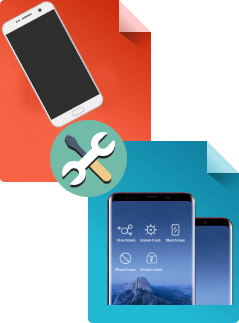
































Noch kein Kommentar Sag etwas...